शुरुआती ब्लॉगर: विंडोज लाइव राइटर टिप्स
माइक्रोसॉफ्ट / / March 19, 2020
यदि आप अभी-अभी ब्लॉगिंग शुरू कर रहे हैं और एक विंडोज यूजर हैं विंडोज लाइव राइटर, यहां अचानक इमोटिकॉन्स, सेविंग सेटिंग्स और अधिक से बचने के लिए कुछ सुझाव दिए गए हैं।
यदि आप अभी ब्लॉगिंग से शुरुआत कर रहे हैं और एक विंडोज उपयोगकर्ता हैं, तो सबसे अच्छा है, यदि सबसे अच्छा ब्लॉगिंग टूल विंडोज लाइव राइटर (डब्ल्यूएलडब्ल्यू) नहीं है - यद्यपि शब्द 2013 के लिए एक महान उपकरण है ब्लॉग पोस्ट बनाना और प्रकाशित करना भी। यह पूरी तरह से मुफ़्त है और इसका हिस्सा है Microsoft लाइव अनिवार्य है पैक।
पैक में लाइव राइटर है, लाइव मेल है, मैसेंजर, फोटो गैलरी है, एक अभियान, और मूवी मेकर। आप Microsoft अनिवार्य डाउनलोड कर सकते हैं यहाँ.
अपनी सेटिंग्स को डिफ़ॉल्ट के रूप में सहेजें
एक बार जब आप डब्ल्यूएलडब्ल्यू में शुरू हो जाते हैं, तो आप निस्संदेह अपनी पसंद की चीजों को कॉन्फ़िगर करना चाहते हैं या जिस साइट के लिए आप ब्लॉगिंग कर रहे हैं उसके लिए आवश्यक हैं।
रिबन में स्थित चित्र टूल में आप कई अलग-अलग सेटिंग्स कॉन्फ़िगर कर सकते हैं। एक बार जब आप बॉर्डर, संरेखण और मार्जिन जैसी चीजें प्राप्त कर लेते हैं, तो आप उन्हें कैसे पसंद करते हैं, उन्हें डिफ़ॉल्ट के रूप में सहेजने के लिए बटन पर क्लिक करना सुनिश्चित करें। यदि आप बहुत अधिक इमेजरी वाला ब्लॉग बना रहे हैं तो यह आसान है।
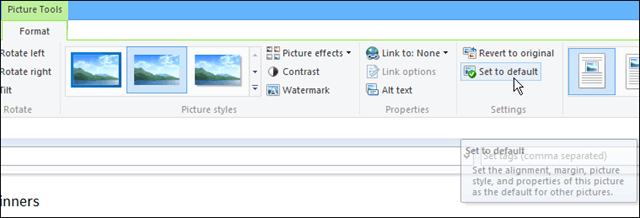
स्वचालित इमोटिकॉन्स बंद करो
मुझे नहीं पता कि यह डिफ़ॉल्ट रूप से क्यों सक्षम है, लेकिन यदि आप एक इमोटिकॉन क्या होगा के पाठ संस्करण को टाइप करते हैं, तो लाइव राइटर वास्तव में आपके पोस्ट में इमोटिकॉन में डालता है।
उदाहरण के लिए, यह वही है जो आपके लेखन के दौरान दिखाई दे सकता है:
अब आपके एंड्रॉइड डिवाइस पर सब कुछ अपडेट हो गया है
मैंनें इस्तेमाल किया उपकरण) और यह आधा चाँद आइकन में डाल दिया। यदि आप इस स्थिति में भाग लेते हैं, तो आप बस बैकस्पेस कुंजी को मार सकते हैं और यह आपके इच्छित पाठ पर वापस आ जाएगा।
विंडोज लाइव राइटर 2012 में होने से रोकने के लिए स्थायी रूप से जाना है फ़ाइल> विकल्प> संपादन और सामान्य विकल्पों के तहत "टेक्स्ट इमोटिकॉन्स को इमोटिकॉन ग्राफिक्स से बदलें" को अनचेक करें और ठीक पर क्लिक करें।
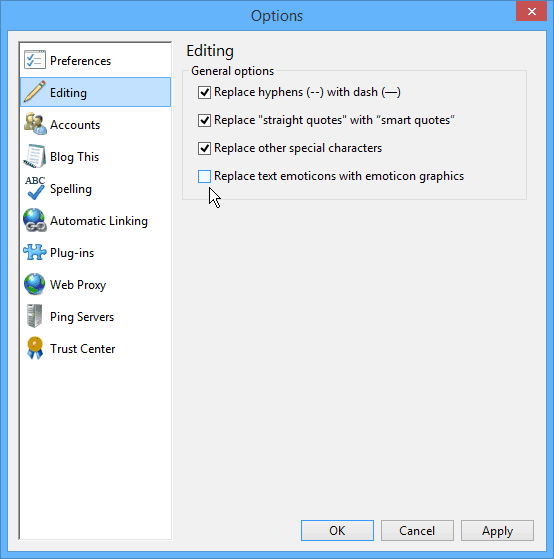
लाइव राइटर में शब्द गणना
अक्सर ब्लॉग जगत में, आपको कहानी के लिए कुछ निश्चित शब्दों की आवश्यकता होती है, या आप शब्दों की संख्या से भुगतान करते हैं। उस पर नज़र रखने में मदद करने के लिए, WLW वास्तविक समय में एक शब्द गणना प्रदर्शित करने की क्षमता रखता है।
इसे सक्षम करने के लिए, पर जाएं फ़ाइल> विकल्प> प्राथमिकताएं और सामान्य विकल्प के तहत, स्थिति बार में वास्तविक समय शब्द गणना दिखाएं और ठीक पर क्लिक करें।
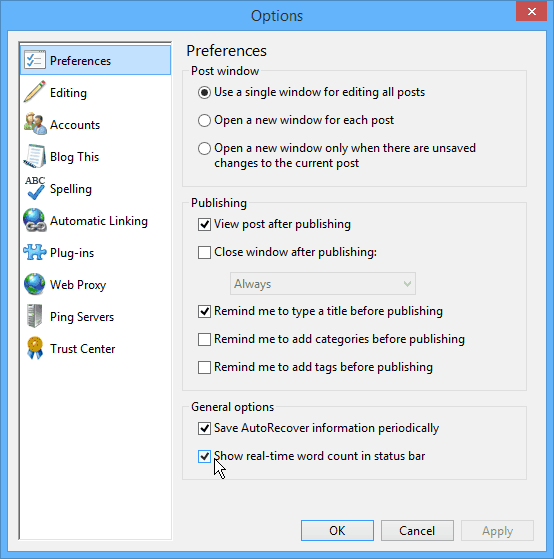
फिर स्टेटस बार के निचले दाएं कोने में कम संख्या में शब्द प्रदर्शित होते हैं।
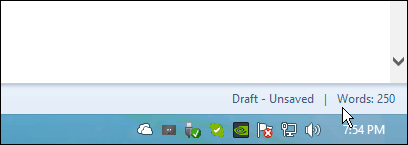
ये सिर्फ कुछ सुझाव हैं जो आपको उपयोगी लग सकते हैं।
यदि आप एक अनुभवी ब्लॉगर हैं, तो आपके कुछ पसंदीदा उपकरण और ट्रिक्स क्या हैं जो आप किसी को शुरू करने की सलाह देते हैं? नीचे अपनी टिप्पणी छोड़िए एवं हमें बताइये!

